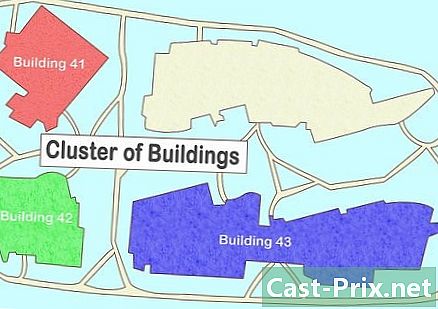Cara mentransfer musik ke Galaxy S4
Pengarang:
Robert Simon
Tanggal Pembuatan:
18 Juni 2021
Tanggal Pembaruan:
14 Boleh 2024

Isi
- tahap
- Metode 1 Mentransfer musik dari komputer Windows
- Metode 2 dari 2: Mentransfer musik dari Mac OS X
- Metode 3 Mentransfer musik melalui Bluetooth
Menambahkan musik ke Samsung Galaxy S4 Anda dapat meningkatkan pengalaman Anda dengan ponsel cerdas Anda, dan memungkinkan Anda untuk mengakses lagu favorit Anda kapan saja. Anda dapat mentransfer musik ke Galaxy S4 menggunakan komputer Windows atau Mac, atau dengan mentransfer file musik melalui Bluetooth.
tahap
Metode 1 Mentransfer musik dari komputer Windows
-

Hubungkan Samsung Galaxy S4 Anda ke komputer Windows menggunakan kabel USB. -

Tunggu komputer Anda mengenali perangkat. -
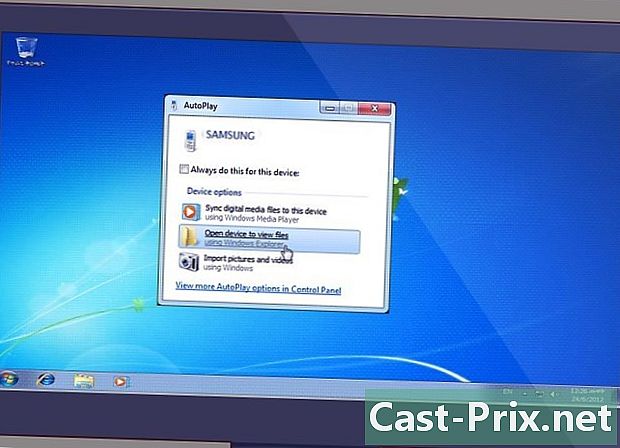
Klik pada Buka perangkat untuk melihat file dengan Windows Explorer ketika opsi ini ditampilkan di layar. -
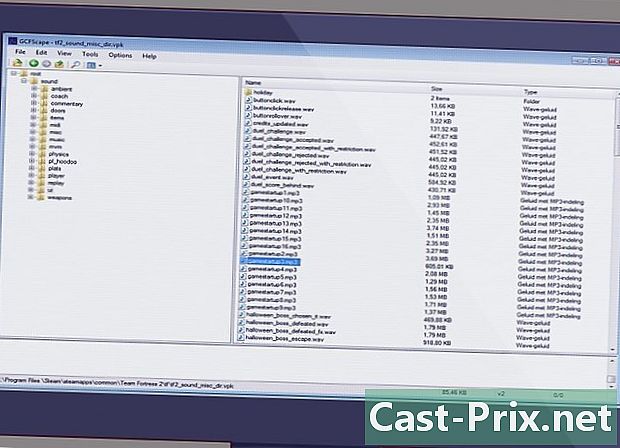
Akses file musik di komputer Windows yang ingin Anda salin ke Galaxy S4 Anda. -

Seret dan jatuhkan file musik yang ingin Anda transfer ke ikon Galaxy S4 yang muncul di panel kiri Windows Explorer. File musik yang Anda pilih akan mulai disalin ke folder musik Galaxy S4 Anda. -

Putuskan sambungan Galaxy S4 Anda dari komputer setelah mentransfer musik ke telepon Anda. Musik yang telah Anda transfer sekarang akan tersedia di folder musik Galaxy S4 Anda.
Metode 2 dari 2: Mentransfer musik dari Mac OS X
-
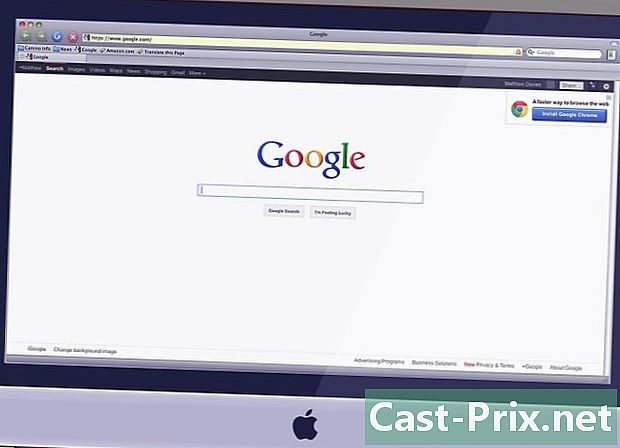
Buka alat pencarian favorit Anda di browser Anda. -
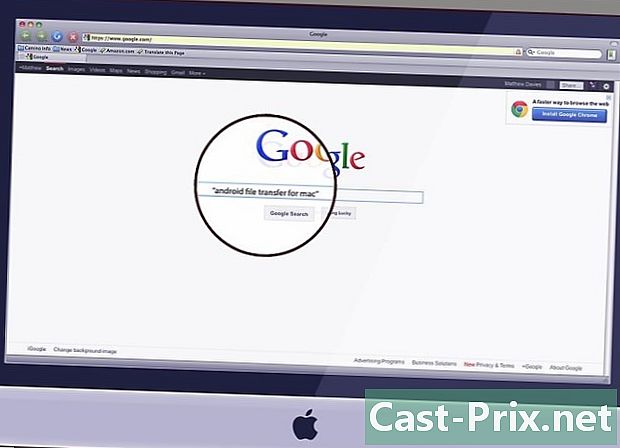
Cari perangkat lunak transfer file pihak ketiga yang dapat Anda gunakan pada Mac Anda untuk mentransfer file ke Galaxy S4 Anda. Berikut adalah beberapa contoh istilah pencarian "transfer file android ke mac" atau "perangkat lunak transfer file untuk Mac" -
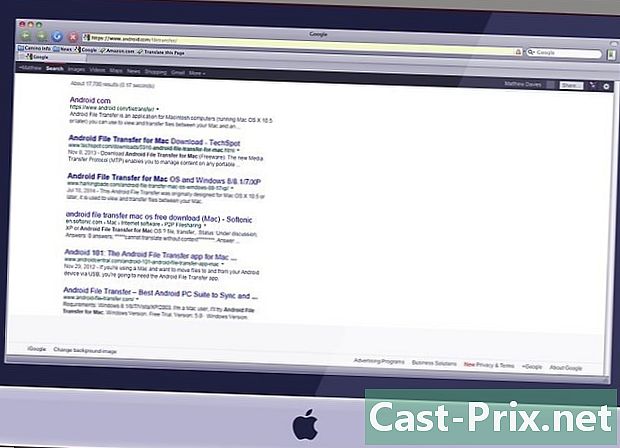
Klik situs unduh untuk perangkat lunak transfer file yang ingin Anda unduh. Berikut adalah beberapa contoh aplikasi transfer file yang bereputasi dan direkomendasikan- Transfer File Android dari Android di http://www.android.com/filetransfer/.
- Mobile Go untuk Android dari Wondershare di www.wondershare.com/mac-android-manager/.
- Samsung Kies dari Samsung di http://www.samsung.com/us/kies/.
-
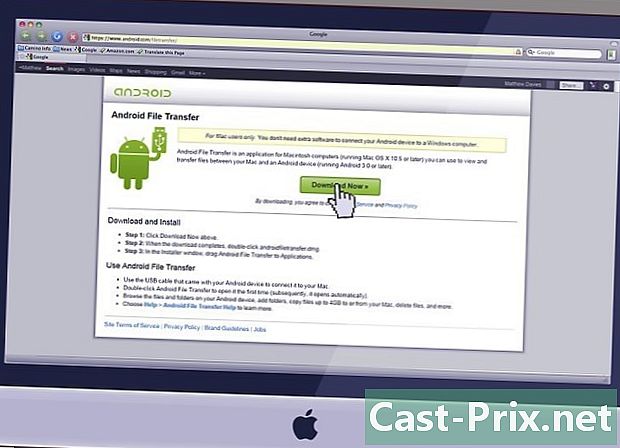
Pilih opsi unduhan perangkat lunak di komputer Mac Anda. -
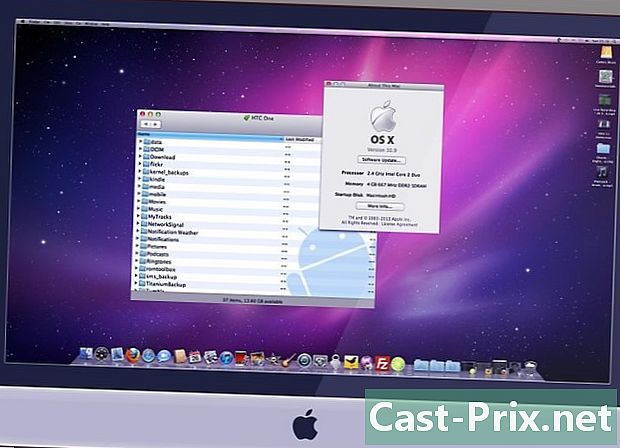
Luncurkan perangkat lunak setelah proses instalasi selesai. -
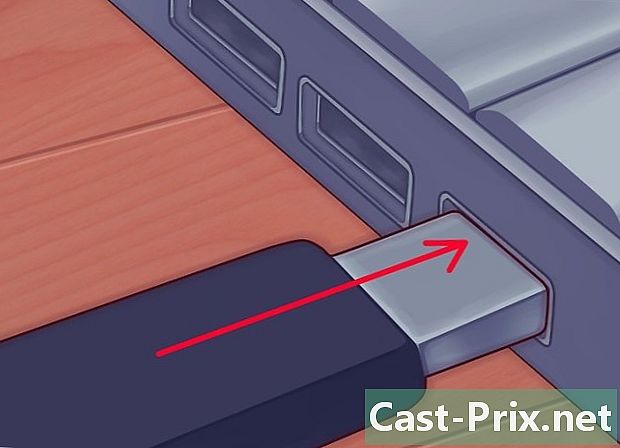
Hubungkan Galaxy S4 Anda ke komputer Mac Anda menggunakan kabel USB. -

Ikuti instruksi di layar untuk memindahkan musik dari komputer Anda ke Galaxy S4 Anda. Dalam kebanyakan kasus, Anda akan diminta untuk menarik dan melepas file musik dari komputer Anda ke Galaxy S4 Anda menggunakan perangkat lunak transfer. -
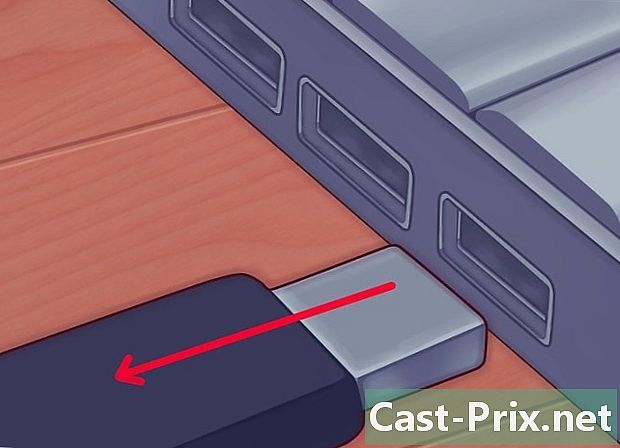
Putuskan sambungan Galaxy S4 Anda dari komputer setelah mentransfer musik. Musik yang telah Anda transfer sekarang akan disimpan ke folder musik di Samsung Galaxy S4 Anda.
Metode 3 Mentransfer musik melalui Bluetooth
-
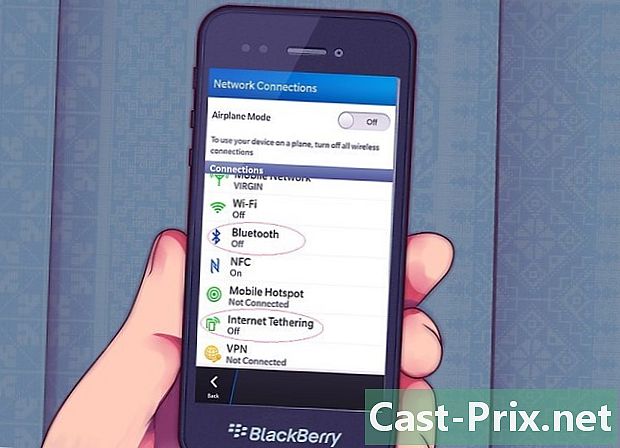
Aktifkan mode pemasangan Bluetooth pada perangkat tempat Anda ingin mentransfer musik. Misalnya, jika lagu yang ingin Anda transfer disimpan di perangkat BlackBerry, letakkan BlackBerry Anda dalam mode pemasangan Bluetooth. -

Tekan pengaturan di layar beranda Samsung Galaxy S4 Anda. -

Tekan koneksi lalu pilih Bluetooth. -
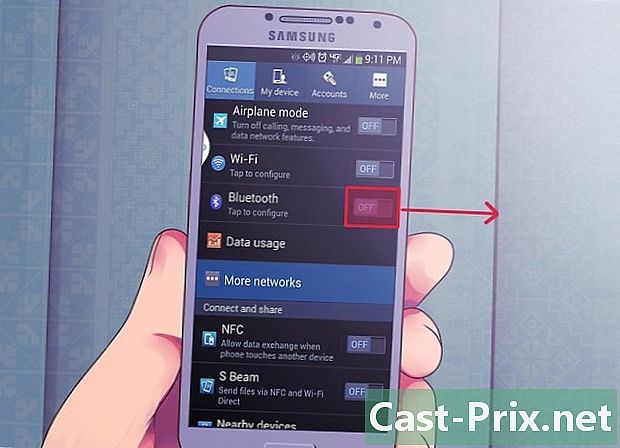
Geser tombol Bluetooth ke kanan untuk mengaktifkan koneksi Bluetooth Anda. Galaxy S4 Anda akan secara otomatis mulai mencari perangkat lain di area sekitarnya dengan Bluetooth diaktifkan. -
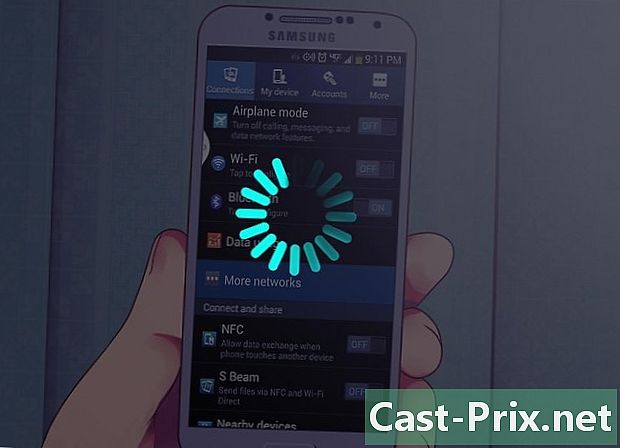
Tunggu hingga perangkat lain muncul di bawah opsi Perangkat yang tersedia di Galaxy S4 Anda. -

Ketuk ikon perangkat tempat lagu-lagu tersebut direkam saat ini. -

Tekan oke untuk mengonfirmasi bahwa Anda ingin menghubungkan perangkat melalui Bluetooth. -

Ambil perangkat lain dan tekan atau pilih oke untuk mengonfirmasi bahwa Anda ingin menghubungkan perangkat ke Galaxy S4 Anda. -

Periksa apakah perangkat lain ditampilkan pada layar Galaxy S4 Anda di bagian Perangkat yang dipasangkan. -
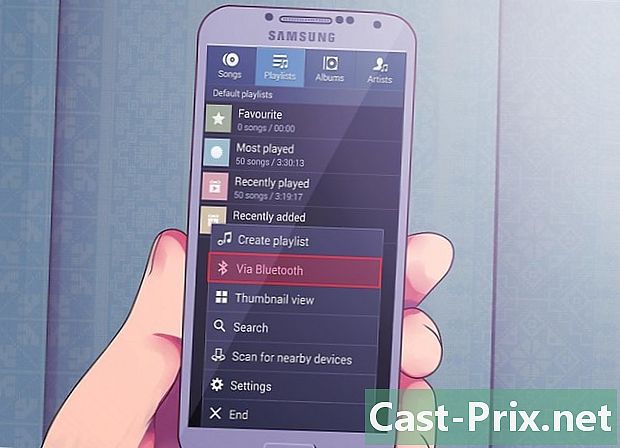
Akses file musik di perangkat lain dan pilih opsi berbagi file melalui Bluetooth. Misalnya, jika Anda memasangkan Galaxy S4 dengan perangkat Android lain, pilih tombol menu pada perangkat Android tersebut dan pilih melalui Bluetooth untuk mengirim file musik menggunakan koneksi Bluetooth. -
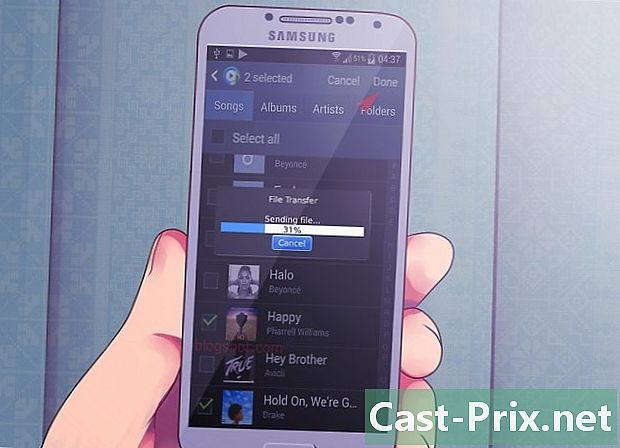
Tunggu hingga Samsung S4 Anda memberi tahu Anda tentang akhir transfer. File musik yang telah Anda bagikan sekarang akan disimpan ke folder musik di Galaxy S4 Anda.